Microsoft a mis fin à la prise en charge des miniatures de dossiers dans la dernière version de Windows 11.
Un fichier image est maintenant affiché avec une icône de dossier normale. Prévisualiser le contenu d’un dossier était une chose importante pour de nombreuses personnes.
Si vous travaillez beaucoup avec des images, vous pourrez immédiatement voir s'il s'agit du bon dossier dans Windows 10 en prévisualisant l'image dans un dossier.
Malheureusement, au moment d'écrire ces lignes, il n'est pas encore possible d'activer l'aperçu des images dans Windows 11. Du moins, pas via les paramètres officiels de Microsoft.
Il existe un outil disponible appelé « WindowsThumbnailGenerator » via GitHub qui vous permet de créer un exemple d'image sous forme d'icône. Vous verrez alors un petit aperçu du contenu d'un dossier contenant des fichiers image ou vidéo. Cette application ne fonctionne que pour les fichiers image et vidéo.
Ci-dessous, vous verrez d'abord une image expliquant comment utiliser l'application.
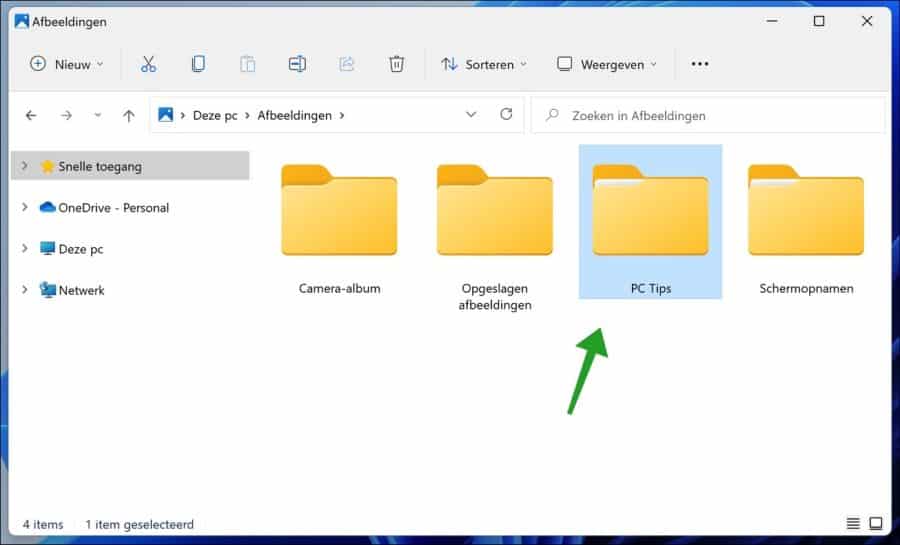
Vous verrez maintenant une image après avoir utilisé cette application. Cela vous donne un aperçu de ce que fait exactement cette application.
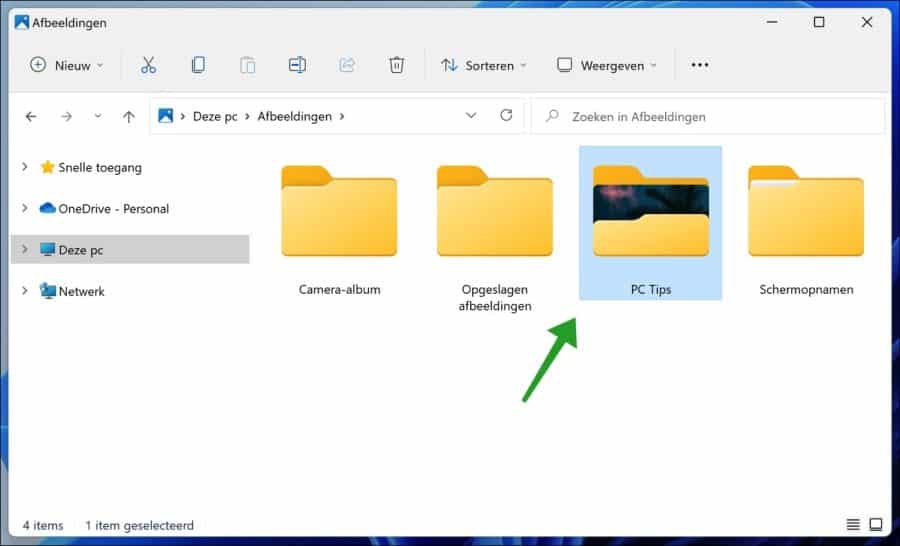
Afficher les vignettes d'images ou de vidéos sous forme d'icône de dossier dans Windows 11
Pour commencer Télécharger WindowsThumbnailGenerator à ton ordinateur. Décompressez le fichier ZIP et ouvrez le fichier « Thumbnail_generator.exe ».
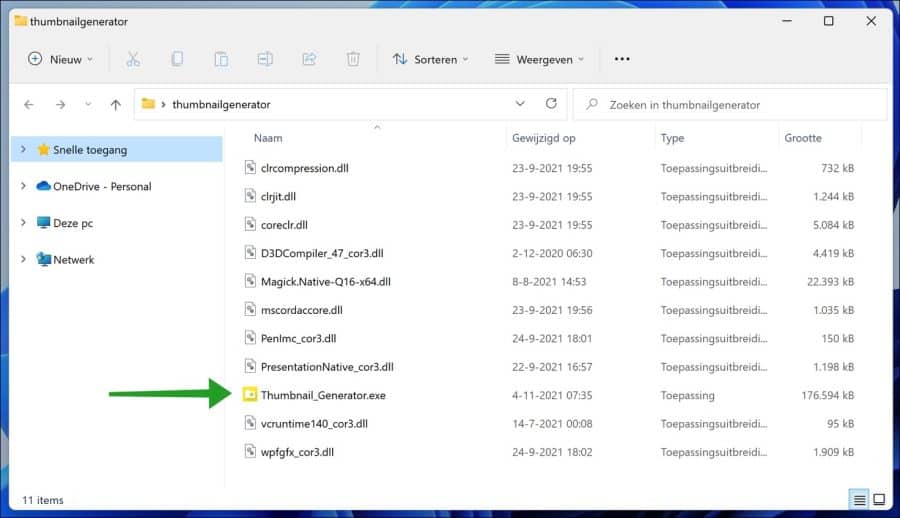
Une fois l'application ouverte, cliquez sur le bouton « Parcourir » pour sélectionner le dossier contenant des images ou des vidéos. Assurez-vous donc que les images sont placées dans le dossier sélectionné.
L’application créera ensuite des « miniatures » dans ce dossier que vous verrez plus tard comme exemple dans Windows 11.
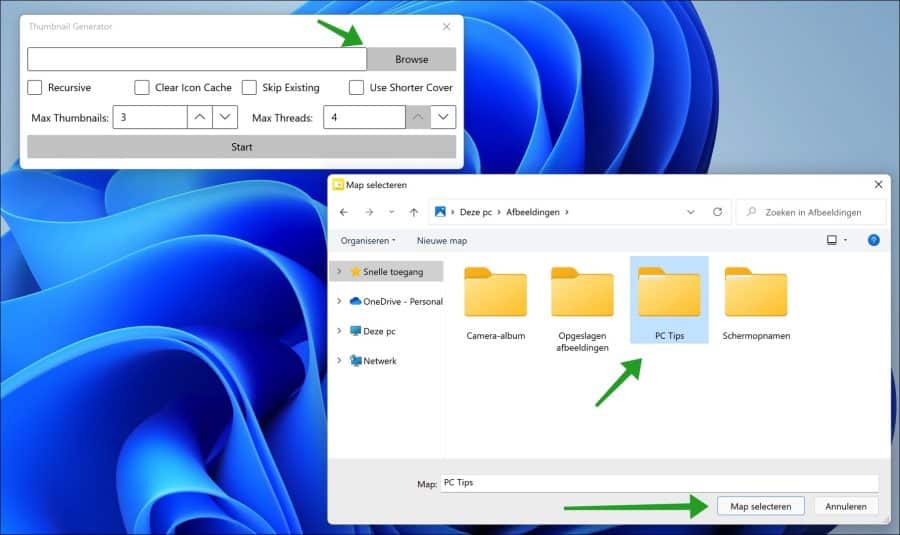
Après avoir sélectionné le dossier, vous pouvez effectuer un certain nombre de réglages. Vous pouvez activer l'option « Récursif ». Si vous activez cette option, non seulement le premier dossier mais également les sous-dossiers recevront un dossier Icônes.
Vous pouvez également utiliser « Effacer le cache d'icônes » pour effacer le Icônes cachez ou activez l’option « Ignorer les dossiers existants » pour ignorer les dossiers déjà optimisés. Si vous activez la dernière option « Utiliser une couverture plus courte », des aperçus plus petits seront générés et vous verrez plus de contenu.
Cliquez sur Démarrer pour créer le dossier d'exemples pour les dossiers enfants sélectionnés (et s'ils sont activés).
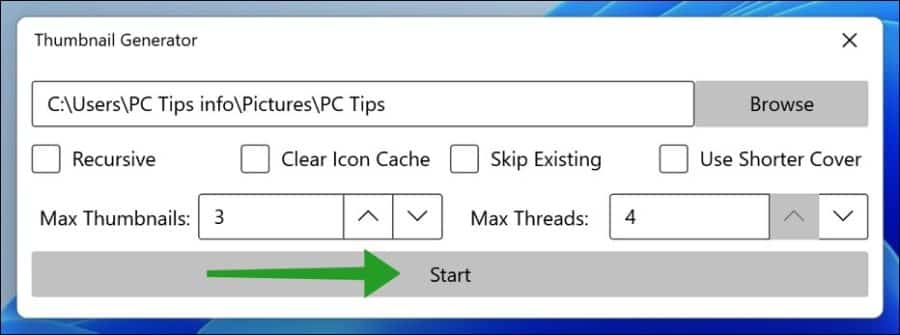
Veuillez noter que cette application WindowsThumbnailGenerator n'est pas un moyen officiel de créer des aperçus de dossiers pour les dossiers d'images et de vidéos. Des messages d'erreur peuvent survenir et il n'y a aucune assistance de la part du développeur.
Lees meer:
- Afficher les icônes du bureau dans Windows 11.
- Afficher l'icône de la corbeille dans Windows 11.
- Ajustement de la taille de l’icône de la barre des tâches dans Windows 11.
- Redimensionnez les icônes dans Windows avec une astuce simple.
- Personnalisez la barre des tâches dans Windows 11.
J'espère que cela vous a aidé. Merci pour la lecture!


Désolé, vous avez raison, merci beaucoup pour cela
Où puis-je le télécharger?
Il y a un lien dans l'article, mais là encore :
https://github.com/hahagu/WindowsThumbnailGenerator/wiki/Usage
Bonne chance!
J'ai utilisé ce générateur de vignettes et je ne suis pas du tout satisfait. Je ne trouve ce générateur de vignettes nulle part dans les applications installées. Mais la question clé est de savoir comment restaurer toutes les icônes de mes dossiers à la normale dans le dossier dans lequel je les ai modifiées ? Ou dois-je faire cette partie via les propriétés, ce qui prend beaucoup de temps ou existe-t-il une méthode plus pratique ?
Bonjour, vous pourrez peut-être récupérer les icônes en effectuant un point de restauration :
https://www.pc-tips.info/tips/windows-tips/windows-herstelpunt-maken-en-terugzetten-uitgebreide-instructie/
Bonne chance!